In questa guida spieghiamo come allineare il testo con Word.
Ormai in moltissimi campi, sia per quanto riguarda il lavoro che la scuola, viene richiesto di redigere testi in Word, ovvero l’apposito programma di scrittura messo a disposizione da Microsoft Office.
Word è facile da usare, consente di scrivere con un’infinità di caratteri di diverse grandezze e con la possibilità di usufruire di opzioni che permettono di ottenere scritti perfetti sotto ogni profilo.
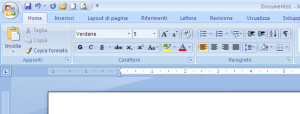
Se anche a te è stato chiesto di redigere un testo in Word ma, complice la poca dimestichezza con il Pc, non sai come allinearlo, devi sapere che si tratta di un’operazione molto semplice e alla portata di tutti, anche di coloro che davanti ad uno schermo si sentono sempre in difficoltà.
Dunque, per imparare a allineare un testo in Word non ti resta che continuare a leggere, ti spieghiamo tutto in questa guida.
Come prima cosa, apri il programma e, utilizzando il mouse, seleziona la porzione di testo che intendi allineare, se devi selezionare un paragrafo intero, clicca per tre volte consecutive su una delle parole scritte in questo.
Adesso non ti resta che fare ancora click sul pulsante corrispondente al tipo di allineamento che vuoi utilizzare che si trova in alto al centro della barra degli strumenti di Word stesso, oppure nella scheda Home se usi la versione 2007 o 2010 di Office.
I pulsanti per allineare sono quelli con sei righe nere disposte una sopra l’altra in varie posizioni. Fai quindi clic sul pulsante Allinea a sinistra, quello con le righe nere spostate verso sinistra, per allineare il testo selezionato a sinistra, su Allinea al centro, con le righe nere nel mezzo, per centrare il testo, su Allinea a destra, quello con le righe nere verso destra, per allineare il testo a destra, su Giustifica, con le righe nere tutte della medesima lunghezza, infine, per giustificare il testo.
Per allineare un testo in Word esistono anche soluzioni da tastiera che velocizzano ulteriormente il lavoro.
Seleziona il testo da allineare come detto sopra e premi contemporaneamente sui tasti CTRL+T della tastiera del tuo PC per allineare il testo a sinistra, CTRL+R per allineare il testo a destra o CTRL+F per giustificarlo.
Puoi anche giustificare un testo prima di scriverlo, sposta il cursore del mouse nel punto preciso del foglio in cui vuoi allineare il testo, per esempio margine sinistro, margine destro oppure centro, e fai doppio click non appena compare l’icona dell’allineamento che vuoi accanto al puntatore.
Se devi allineare il testo contenuto in una tabella, clicca invece all’interno della cella in cui intendi cambiare la predisposizione del testo, vai in Strumenti tabella – Layout di Word e clicca infine su una delle icone che si trovano nel riquadro Allineamento.
Se vuoi allineare un testo collocato vicino a immagini, vai nella scheda Strumenti immagine – Formato di Word e seleziona il tipo di allineamento che vuoi dal menu che si apre facendo clic sul pulsante Posizione.
Allineare il testo in Word risulta essere quindi un’operazione molto semplice e veloce.